Ierakstam ir dublikāts Walkman.
Ierakstiem var tikt izveidots dublikātus Walkman, ja to pašu ierakstu pārsūtāt, izmantojot dažādas pārsūtīšanas metodes.
Ieraksta dublikāts var tikt izveidots šādu iemeslu dēļ.
- Viens un tas pats ieraksts tiek pārsūtīts atkārtoti dažādos formātos.
- Viens un tas pats ieraksts tiek atkārtoti pārsūtīts ar atšķirīgu ieraksta informāciju.
- Viens un tas pats ieraksts tiek atkārtoti pārsūtīts, izmantojot dažādas pārsūtīšanas metodes (tas pats ieraksts tiek pārsūtīts uz citu krātuves mapi).
Varat dzēst nevajadzīgos ierakstus no Walkman.
Dzēšanas metode ir atkarīga no tā, cik ierakstu tika pārsūtīti uz Walkman.
Kāpēc ierakstam var būt dublikāts
Ierakstu krātuves mape ir atkarīga no lietojumprogrammas, ko izmanto, lai pārsūtītu ierakstus uz Walkman.
Ja tiek izmantota Media Go, ieraksti tiek pārsūtīti uz [MUSIC] mapi. Ierakstus [MUSIC] mapē var nerādīt citās mūzikas pārvaldības lietojumprogrammās.
Tādēļ, pat tad, ja ieraksts ir dublikāts Walkman, ieraksta dublikāti netiek rādītu mūzikas pārvaldības lietojumprogrammās.
Ja jūs pārvaldīt ierakstus, izmantojot vairākas lietojumprogrammas, esiet uzmanīgs, lai pārsūtīšanas laikā neveidotos ierakstu dublikāti.
Piezīmes par microSD karšu izmantošanu
Ja viens un tas pats ieraksts tiek pārsūtīts gan uz Walkman, gan microSD karti, ierakstam būs dublikāts Walkman.
Pārbaudiet ierakstus Walkman un microSD kartē, lai apstiprinātu, ka ierakstiem nav dublikātu.
Kā izdzēst ierakstus no Walkman
Lai dzēstu ierakstus no Walkman
Bibliotēkas ekrānā pieskarieties vēlamajai kategorijai (albumi, izpildītāji utt.), vēlamajai apakškategorijai un vēlamajam ierakstam.
Pieskarieties
 un pēc tam [Delete], lai izdzēstu ierakstu.
un pēc tam [Delete], lai izdzēstu ierakstu.
Lai izdzēstu ierakstus, izmantojot Media Go
Pievienojiet Walkman datoram. Pēc tam palaidiet Media Go.
Veiciet dubultklikšķi uz Walkman modeļa nosaukuma kreisajā rūtī.
Tiks parādīta ierīces izvēlne.Noklikšķiniet uz [MUSIC].
Atlasiet ierakstu, kuru vēlaties dzēst. Atlasiet [Edit] un pēc tam [Delete] augšējā izvēlnē.
Ja tiek parādīts apstiprinājuma dialoglodziņš, noklikšķiniet uz [Yes], lai izdzēstu ierakstu.
Lai izdzēstu ierakstus, izmantojot Windows Explorer
Pievienojiet Walkman datoram.
Atveriet WindowsExplorer. Pēc tam atveriet mapi Walkman, kas ir pievienots datoram.
Atlasiet ieraksta dublikātu [MUSIC] mapē un dzēsiet ierakstu.
Ievērojiet, ka ieraksts var tikt glabāts citā mapē, nevis [MUSIC] mapē, atkarībā no lietojumprogrammas, kas izmantota, lai pārsūtītu ierakstu.
Padoms
- Atspējojiet automātiskās ierakstu pārsūtīšanas funkcijas mūzikas pārvaldības lietojumprogrammās, piemēram, [Sync] funkciju Windows Media Player.
Ja šī funkcija ir iespējota, ieraksti var tikt pārsūtīti uz [MUSIC] mapi Walkman katru reizi, kad pievienojat Walkman datoram. -
Ja pārsūtāt atskaņošanas sarakstus uz Walkman, izmantojot Media Go vai Content Transfer for Mac, ne tikai atskaņošanas saraksta informācija, bet arī ieraksta dati var tikt pārsūtīti uz Walkman.
Ja ieraksts vēl nav saglabāts Walkman atmiņā, ieraksts tiks pārsūtīts automātiski kopā ar informāciju par atskaņošanas sarakstu.Piemērs: jūs pārsūtāt atskaņošanas sarakstu, kas ietver "ierakstu A", uz Walkman iekšējo atmiņu.
"Ieraksts A" tiks pārsūtīts uz Walkman atmiņu pat tad, ja "ieraksts A" jau ir saglabāts microSD kartē.
Tā rezultātā tiks izveidots "ieraksta A" dublikāts Walkman.

Palīdzības ceļveža saturs var tikt mainīts bez iepriekšēja brīdinājuma atbilstoši izmaiņām produkta specifikācijās.
Šis palīdzības ceļvedis ir tulkots, izmantojot mašīntulkojumu.